Päivitetty huhtikuu 2024: Älä enää saa virheilmoituksia ja hidasta järjestelmääsi optimointityökalumme avulla. Hanki se nyt osoitteessa linkki
- Lataa ja asenna korjaustyökalu täältä.
- Anna sen skannata tietokoneesi.
- Työkalu tulee silloin Korjaa tietokoneesi.
ARK: Survival Evolved. Pelaajat kohtaavat pienet kuvataajuudet, grafiikka kaatuu, käynnistysnäytön hikka ja monia muita ongelmia. Joten katsotaanpa, kuinka korjata nämä ongelmat.

ARK: Survival Evolved on selviytymiseikkailupeli, jonka on kehittänyt Studio Wildcard yhteistyössä Instinct Gamesin, Virtual Basementin ja Efecto Studiosin kanssa. Pelissä pelaajien on selviydyttävä saarilla, jotka ovat täynnä kodittomia dinosauruksia ja muita esihistoriallisia eläimiä, luonnonkatastrofeja ja mahdollisesti vihamielisiä ihmispelaajia.
Aluksi peli julkaistiin PC: llä. Nyt voit toistaa sitä PlayStation 4: llä, Xbox Onella, Microsoft Windowsilla, Linuxilla jne. D.Se on suosittu pelaajien keskuudessa PC: llä. Viime aikoina monet ihmiset kuitenkin ilmoittavat, että ARK epäonnistuu edelleen heidän tietokoneessaan. Ja he eivät tiedä kuinka torjua sitä.
Mitä tehdä, jos ARK jatkaa kaatuu tietokoneellasi Kuinka voin korjata sen? Kun olen analysoinut useita artikkeleita ARK: n ongelmien korjaamisesta, keräsin täältä joitain parhaita ratkaisuja. Joten jos sinulla on ongelmia ARK-vian kanssa etkä tiedä, kuinka korjata se, kokeile alla olevia ratkaisuja yksi kerrallaan.
Varmista, että tietokoneesi täyttää järjestelmävaatimukset.

Jotkut käyttäjät saattavat asentaa ARK: Survival Mode onnistuneesti, vaikka heidän laitteensa ei täytä järjestelmän vähimmäisvaatimuksia. Heti kun he aloittavat pelaamisen, he voivat kuitenkin kohdata joitain kaatumisia ja virheitä. Ensimmäisessä vaiheessa suosittelemme, että varmista, että tietokoneesi täyttää ARK: n vähimmäisvaatimukset järjestelmälle. Seuraa alla olevia ohjeita tarkistaaksesi tietokoneen suorituskyvyn:
- Käynnistä Suorita-valintaikkuna painamalla näppäimistön Windows + R-näppäimiä.
- Kun ”Suorita” -valintaikkuna tulee näkyviin, kirjoita ”dxdiag” (ilman lainausmerkkejä) ja paina ”OK”.
- DirectX-vianmääritystyökaluikkuna näyttää tietoja prosessorista, käyttöjärjestelmästä ja muistista.
- Siirry Näyttö-välilehdelle ja tallenna näytönohjaimen tiedot.
- Varmista, että tietokoneesi täyttää seuraavat vaatimukset:
- Käyttöjärjestelmä: Windows 7, Windows 8.1 tai Windows 10 (64-bittiset versiot)
- Prosessori: vähintään Intel Core i5-2400 tai AMD FX-8320 (parempi kuin korkeampi)
- Tallennustila: vähintään 8 Gt RAM-muistia
- Näytönohjain: AMD Radeon HD 7870 2 GB tai NVIDIA GTX 670 2 GB
- DirectX: versio 10
- Tallennustila: vähintään 60 Gt vapaata tilaa
- Verkko: Moninpelit vaativat nopean Internet-yhteyden.
Huhtikuun 2024 päivitys:
Voit nyt estää tietokoneongelmat käyttämällä tätä työkalua, kuten suojataksesi tiedostojen katoamiselta ja haittaohjelmilta. Lisäksi se on loistava tapa optimoida tietokoneesi maksimaaliseen suorituskykyyn. Ohjelma korjaa yleiset virheet, joita saattaa ilmetä Windows -järjestelmissä, helposti - et tarvitse tuntikausia vianmääritystä, kun sinulla on täydellinen ratkaisu käden ulottuvilla:
- Vaihe 1: Lataa PC-korjaus- ja optimointityökalu (Windows 10, 8, 7, XP, Vista - Microsoft Gold Certified).
- Vaihe 2: Valitse “Aloita hakuLöytää Windows-rekisterin ongelmat, jotka saattavat aiheuttaa PC-ongelmia.
- Vaihe 3: Valitse “Korjaa kaikki”Korjata kaikki ongelmat.
Jos tietokoneesi ei täytä mitään näistä vaatimuksista, sinulla ei ole muuta vaihtoehtoa kuin päivittää laitteisto. Voit kokeilla muita tämän artikkelin ratkaisuja, mutta peli ei toimi kunnolla. Ennen kuin jatkat seuraavaan korjaukseen, suosittelemme, että hankit laitteiston, joka täyttää tai ylittää yllä olevat vaatimukset.
Päivitä näytönohjain
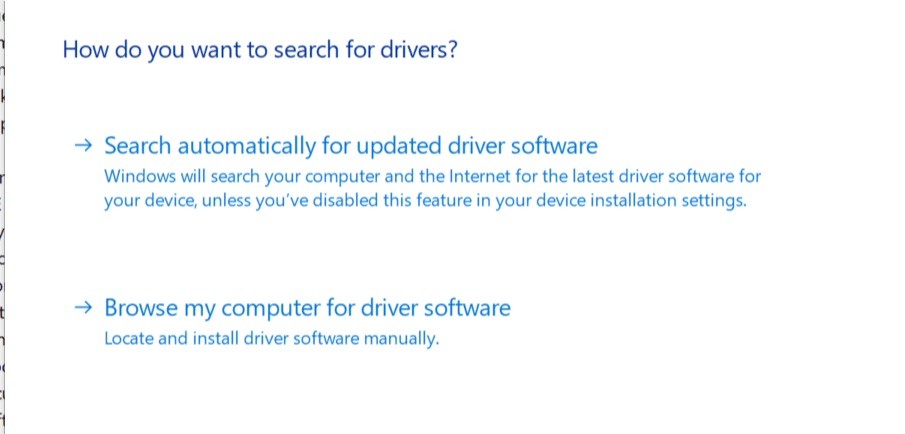
Pelin ongelmat, kuten pelin lähtö, roikkuminen, viive, alhainen FPS jne., Voi ilmetä käytettäessä väärää tai vanhentunutta grafiikkaohjainta. Jotta ARK toimisi oikein, on tärkeää, että sinulla on aina käytettävissä oleva näytönohjaimen uusin versio.
Voit päivittää graafisen ohjaimen manuaalisesti etsimällä graafisen tuotteen valmistajan verkkosivustolta ja etsimällä oikean ohjaimen uusimman version. Varmista, että olet valinnut vain ohjaimen, joka on yhteensopiva Windows-version kanssa.
Asenna Visual C ++ -sovelluksen osat uudelleen.

ARK: Survival Evolvediin liittyy joitain graafisia ongelmia, kuten vihreä vesi ja tumma taivas. Pelissä se näyttää melko keinotekoiselta, mutta on olemassa tapa korjata se:
- Mene
- Steam \ SteamApps \ common \ ARK_CommonRedist \ vcredist \.
- Suorita kaikki tässä kansiossa olevat asennusohjelmat Visual C ++ - hajautettujen tiedostojen uudelleenasentamiseksi.
- Suorita peli ja katso onko ongelma ratkaistu.
Tarkista ARK-tiedostojen eheys
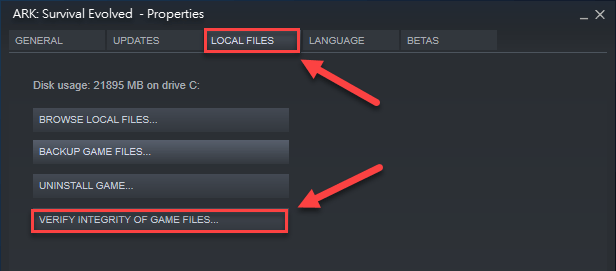
ARK: Survival Evolved voi kaatua, jos tietty pelitiedosto on vahingoittunut tai puuttuu. Voit selvittää, onko tämä suuri ongelma, tarkistamalla Steam-pelitiedostot varmistaaksesi, että vahingoittuneet tiedostot on palautettu ja puuttuvat tiedostot on asennettu. Seuraa alla olevia ohjeita:
1) Anna tai ota pari vuotoa.
2) Napsauta BIBLIOTECH-painiketta.
3) Napsauta hiiren kakkospainikkeella ARK: Survival Evolved ja valitse Ominaisuudet.
4) Napsauta PAIKALLISET TIEDOT -välilehteä ja TESTAA PELIN TIEDOSTOT.
Steam palauttaa vahingoittuneet pelitiedostot automaattisesti, jos se löytää ne. Odota, kunnes prosessi on valmis, ja tarkista ongelmasi käynnistämällä ARK uudelleen. Jos ongelma ei häviä, kokeile alla.
Asiantuntijavinkki: Tämä korjaustyökalu tarkistaa arkistot ja korvaa vioittuneet tai puuttuvat tiedostot, jos mikään näistä tavoista ei ole toiminut. Se toimii hyvin useimmissa tapauksissa, joissa ongelma johtuu järjestelmän korruptiosta. Tämä työkalu myös optimoi järjestelmäsi suorituskyvyn maksimoimiseksi. Sen voi ladata Napsauttamalla tätä

CCNA, Web-kehittäjä, PC-vianmääritys
Olen tietokoneen harrastaja ja harrastava IT-ammattilainen. Minulla on vuosien kokemus tietokoneen ohjelmoinnista, laitteiden vianmäärityksestä ja korjaamisesta. Olen erikoistunut Web-kehitys- ja tietokannan suunnitteluun. Minulla on myös CCNA-sertifiointi verkon suunnitteluun ja vianmääritykseen.

